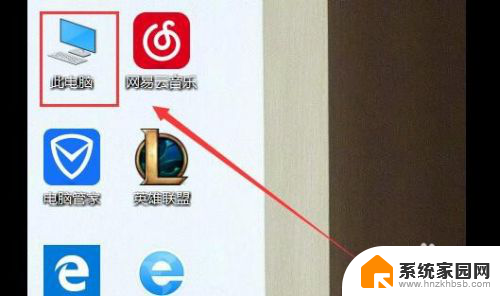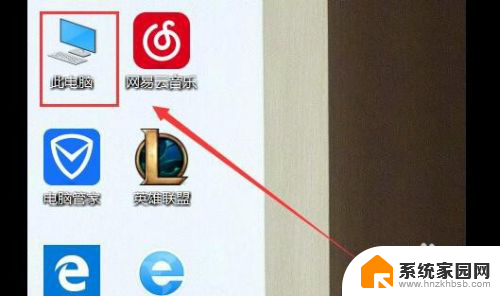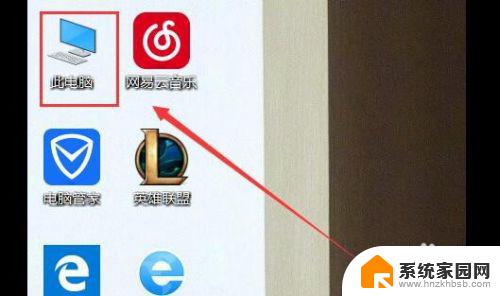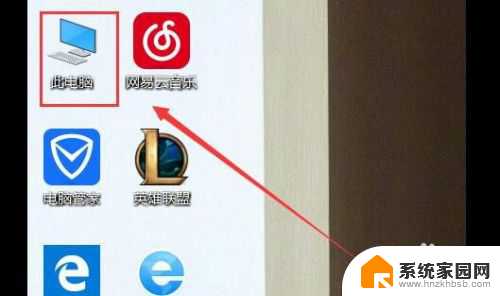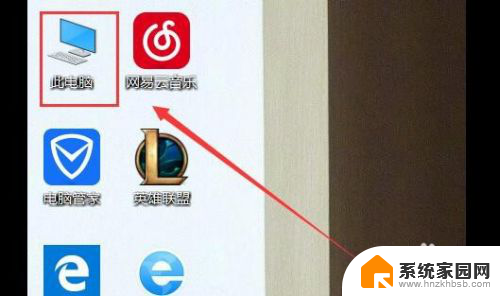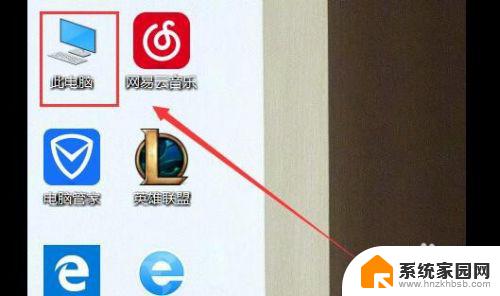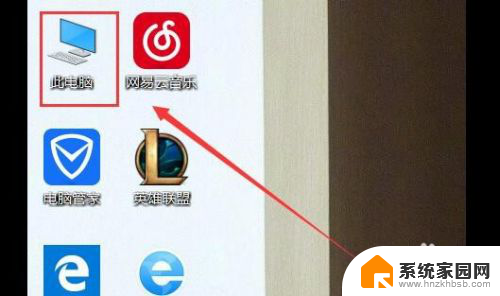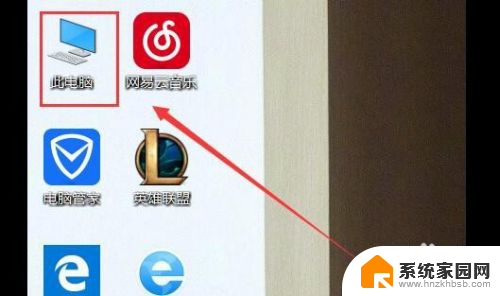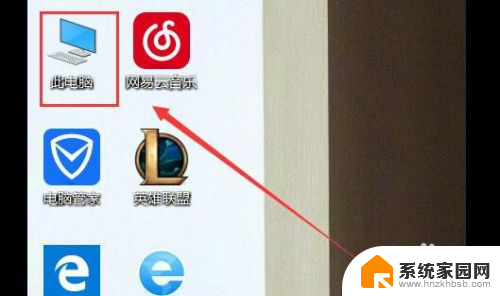为什么u盘在我的电脑上显示不出来 解决U盘插入电脑后没有显示在我的电脑中的问题
更新时间:2023-10-03 08:51:50作者:yang
为什么u盘在我的电脑上显示不出来,在我们日常使用电脑的过程中,可能会遇到一些令人困扰的问题,其中之一就是U盘无法在电脑上正常显示,当我们插入U盘后,却发现它并未出现在我的电脑中,这让我们感到困惑和失望。为什么会出现这种情况呢?有什么方法可以解决这个问题呢?本文将针对这个问题展开探讨,为大家提供解决方案。
具体方法:
1.先打开我们的电脑,然后我们点击电脑桌面左下角的开始按钮;

2.弹出的界面,我们点击windows系统;
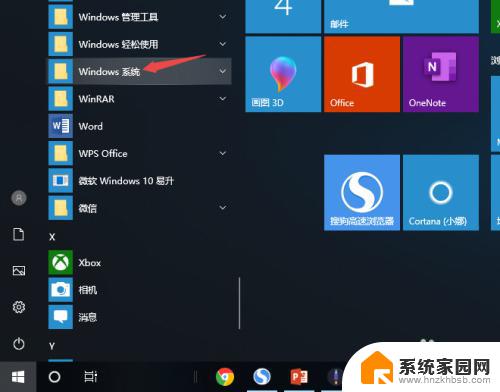
3.弹出的界面,我们点击控制面板;
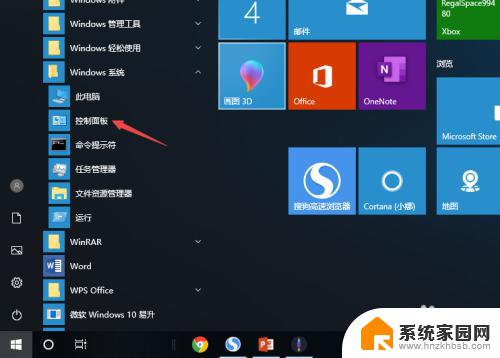
4.然后我们点击查看设备和打印机;
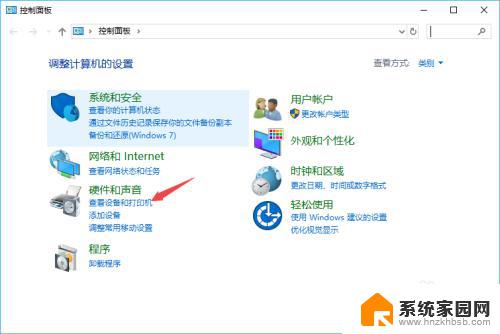
5.之后我们可以看到图示中的那个设备,那个其实就是我们的U盘;
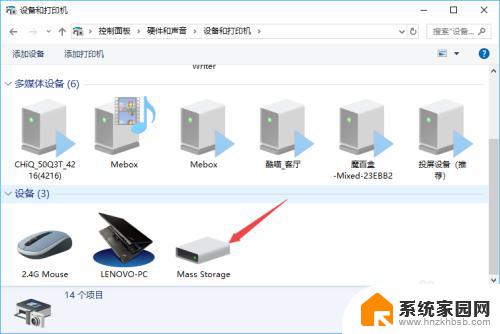
6.我们右击选择删除设备;
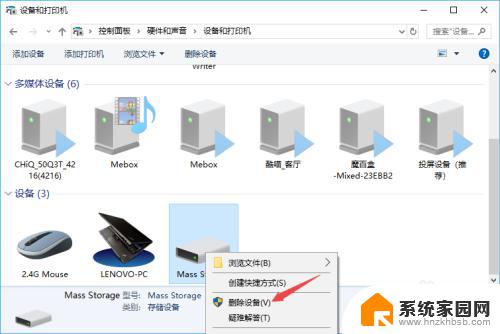
7.然后我们双击我的电脑,之后我们就可以看到我们的U盘了。
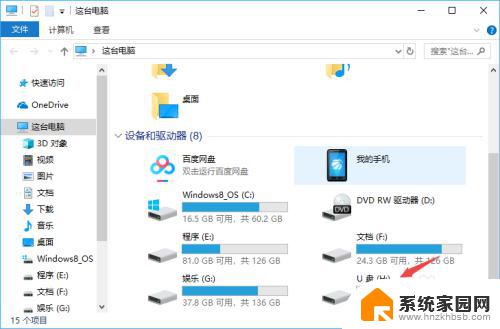
以上是为什么我的电脑上无法显示U盘所有内容的原因,如果您也遇到了这种情况,您可以按照小编的方法进行解决,我们希望这些方法能对您有所帮助。